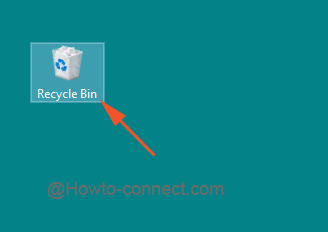Contenido
Inicio ” Windows 10 ” Encendido/Apagado Pantalla Eliminar Confirmación en Windows 10
Activar/Desactivar Pantalla Eliminar Diálogo de confirmación en Windows 10
18
RECOMENDADO: Haga clic aquí para corregir errores de Windows y mejorar el rendimiento del PC
A veces, mientras se lleva a cabo un trabajo importante en su sistema, algunas cosas se borran accidentalmente sin que usted se dé cuenta, porque el sistema operativo Windows 10 no toma su confirmación antes de eliminar los elementos. En el momento en que pulse la tecla Suprimir, los elementos seleccionados desaparecerán de la unidad. Esto resulta ser una gran molestia para los usuarios, ya que los elementos importantes se eliminan por error. Por lo tanto, en este artículo, mostraremos Cómo activar/desactivar el diálogo de confirmación de eliminación de pantalla en Windows 10.
Por el contrario, el hecho de que aparezca con frecuencia una ventana emergente de confirmación causa molestias. En este caso, Windows 10 dispone de un ajuste que permite desactivar el cuadro de diálogo.
Avanza y lee el procedimiento que apunta a Cómo activar y desactivar el diálogo de confirmación de eliminación de pantalla en Windows 10 para dejar de lado las cosas que se eliminan accidentalmente sin que te des cuenta.
Cómo activar/desactivar el cuadro de diálogo de confirmación de eliminación en Windows 10
Diálogo Activar pantalla Eliminar confirmación
- Busque el símbolo de la Papelera de reciclaje en la pantalla y haga doble clic en él.
![]()
>>Haga clic con el botón derecho del ratón en un espacio en blanco y haga clic en Propiedades en el menú contextual de la ventana de la Papelera de reciclaje.
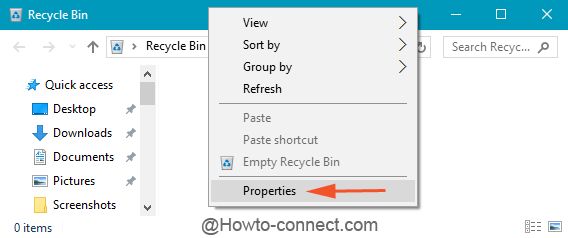
>>Una pequeña caja separada con todas las unidades de disco disponibles de su sistema y algunos ajustes serán observables en la pantalla.
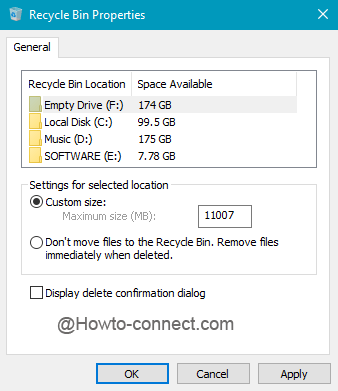
>>Ahora, seleccione la última celda – “Mostrar el diálogo de confirmación de borrado”.
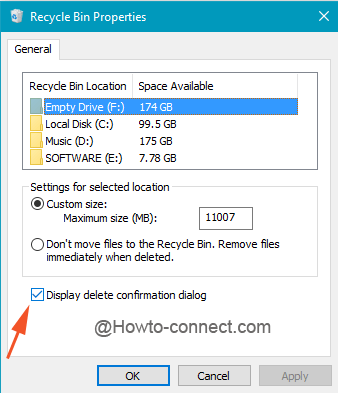
>>Esta configuración se asignará a todas las unidades de su ordenador.

Giro>Vuelta>
- Siga los pasos anteriores para abrir la casilla Propiedades de la papelera de reciclaje.
- Se seleccionará la última celda cuadrada del cuadro de diálogo Mostrar confirmación de eliminación. Borre su marca de verificación e implemente las modificaciones haciendo clic en los botones Aplicar y Aceptar.
Esta configuración es muy necesaria para activarla, ya que le ahorra la pérdida de un elemento importante. Intente hacer esto y manténgase a salvo de perder un objeto importante por accidente. Bueno, al final, se trata de una elección personal de mostrar la caja de advertencia o no. Háganos saber cómo le beneficia esta configuración. Comparte tu evaluación con nosotros!
RECOMENDADO: Haga clic aquí para corregir errores de Windows